SSD Festplatten sind sehr beliebt, weil die sind viel schneller als herkömmliche HDD-Festplatten. Windows 10 startet in wenige Sekunden und die Anwendung stehen viel schneller zur Verfügung. Es kann vorkommen das die SSD-Festplatte von Windows nicht erkannt wird. Hier einigen Fehlerursachen im Überblick.
SSD wird nicht erkannt
Ein nerviges Problem ist, wen Sie ihren Computer mit einer SSD aufgerüstet möchten und die Solid State Drive wird nicht erkannt. Wir werden Euch hier einige hilfreiche Tipps vorstellen, sodass die SSD von Windows erkannt wird.
Lösungsmöglichkeiten für das Problem
1. Wird die SSD in Bios erkannt?
Stellen Sie sicher, ob die SSD-Festplatte in BIOS erkannt wird. Schauen Sie in Boot Menü, ob die aufgelistet wird oder direkt in BIOS. Wie Sie in BIOS kommen, erklären wir hier auf diese Anleitung.
2. Verkabelung prüfen
In weiteren, sollten Sie die Verkabelung überprüfen, ob die SSD richtig eingebaut ist. Sind Stromkabel und Datenkabel richtig mit der SSD-Festplatte verbunden?
Eventuell hilft es einen anderen Anschluss von Mainboard zu verwenden.
3. BIOS aktualisieren
Installieren Sie den aktuellen BIOS Version bei Ihrem Mainboard. Schauen Sie bei Hersteller Webseite, ob es einer neuen Version gibt.
4. Mainboard Treiber aktualisieren
Halten Sie Ihrem System auf den aktuellen Stand. Ist Windows 10 aktuell? Installieren Sie die aktuellen Treiber von Ihrem Mainboard.
5. AHCI-Modus deaktivieren
Der AHCI-Modus im BIOS ist dafür um ein HDD- oder SSD-Laufwerk um effizienter zu betreiben und die Performance zu verbessern. Aber bei einigem Computer kann diese Funktion zu Problem sorgen. Dekatieren Sie in BIOS diese Funktion testweise.
- Lesegeschwindigkeit bis zu 550MB/s, Schreibgeschwindigkeit bis zu 520MB/s. Betriebstemperatur: 0 ℃ - 70 ℃
5. Laufwerksbuchstaben zuweisen
Wird die SSD-Festplatte von Computer erkannt aber nicht von Windows, dann sollten Sie einem Laufwerksbuchstaben zuweisen.
Starten Sie die Datenträgerverwaltung von Windows 10.
Drucken Sie die Taste Windows X und wählen Sie Datenträgerverwaltung

Im neuen Fenster klicken Sie mit der rechten Maustaste auf die externe Festplatte oder USB-Stick und wählen Sie „Laufwerkbuchstabe und -pfade ändern…“
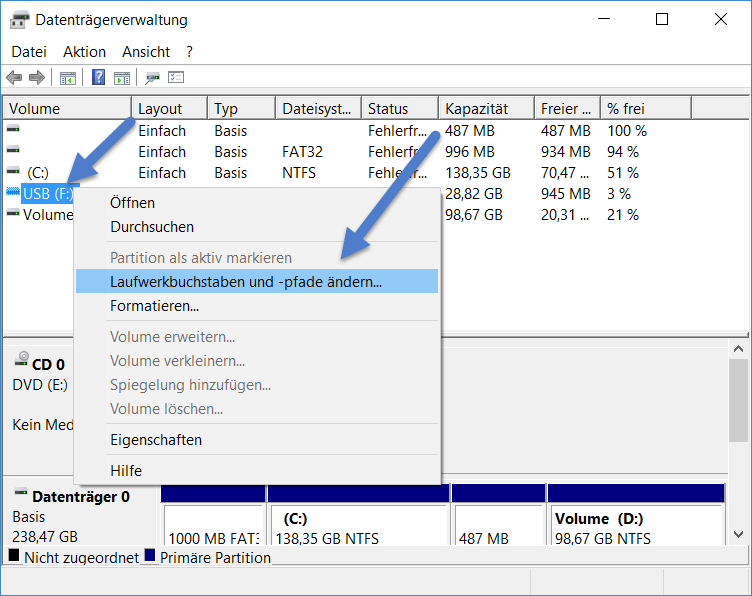
Klicken Sie im neuen Fenster auf Ändern…
Geben Sie einen neuen Laufwerkbuchstaben aus und klicken Sie auf OK.
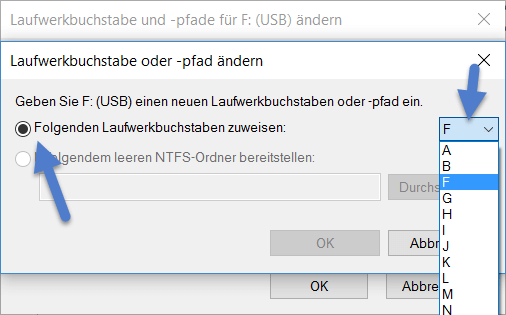
Ab sofort ist der neue Laufwerksbuchstabe vergeben.
6. SSD Defekt?
Sollten alle diese Lösungsmöglichkeiten nicht geholfen haben, ist möglicherweise die SSD defekt.
Bevor Sie die SSD-Festplatte returnieren, bauen Sie die in einen anderen Rechner oder in eine externe Festplatte Gehäuse ein wenn möglich. Wird die dort auch nicht erkannt, dann liegt ein Hardware-Defekt vor.
https://www.windowspower.de/ssd-festplatte-test-die-5-besten-ssd-festplatten/
| # | Vorschau | Produkt | Bewertung | Preis | |
|---|---|---|---|---|---|
| 1 |
|
Microsoft Windows 11 Home | 1 Gerät | 1 Benutzer | PC... | 120,90 EUR | Bei Amazon kaufen | |
| 2 |
|
Microsoft Windows 11 Pro | 1 Gerät | 1 Benutzer | PC... | 144,98 EUR | Bei Amazon kaufen | |
| 3 |
|
Microsoft 365 Family | 1 Jahr | bis zu 6 Personen | Office Apps... | 104,90 EUR | Bei Amazon kaufen |








![Windows 11 Probleme lösen: Der WindowsPower.de Problem-Checker [2026] WindowsPower Windows Problem Checker](https://www.windowspower.de/wp-content/uploads/2025/12/windowspower-windows-problem-checker-450x279.webp)

